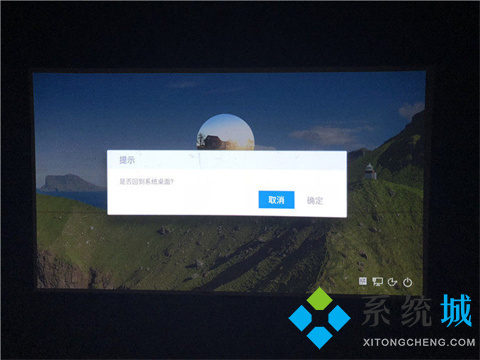投影仪怎么连接电脑(投影仪连接电脑的图文教程)
时间:2023-03-01 06:00 来源:未知 作者:小孙 点击:载入中...次
办公汇报工作中为了更好地获得能够更好地视觉冲击,一般会应用投影仪机器设备,大屏幕的投影实际效果更强,大家都能清晰见到内容。所以我们都会将我们做了工作汇报的电脑来连接投影仪使用。是不是还有很多小伙伴和我一样不知道投影仪怎么连接电脑,那就赶紧来看看在下下面给大家带来的图文教程吧。
投影仪怎么连接电脑1、首先要使用HDMI高清线连接,然后做好准备工作。 要准备投影仪一台(以极米2为例,含遥控器/电源适配器)、笔记本电脑一台、HDMI高清线一根。
2、然后启动投影仪和笔记本电脑,用HDMI高清线将投影仪的视频输入接口连接到笔记本电脑的视频输出接口。
3、投影仪和笔记本连接成功后会显示外接设备接入是否切换信号源,如不显示也没关系,只要用遥控器按上键,就会出现信号源,然后选择HDMI,按确定就切换成功了。
4、点击遥控器右键,打开屏幕分辨率选项,点击“连接到投影仪”,然后我们就可以打开相关的设置选项。
值得注意的是,这里我们还可以使用快捷键进行操作,按下微软徽win标键以及P键,即可快速开启投影仪显示的有关设置。 5、最后一步:使用完投屏之后记得退出哟!拿起遥控器按退出键,点击确定即可。
总结: 1、首先要使用HDMI高清线连接,然后做好准备工作。 2、然后启动投影仪和笔记本电脑,用HDMI高清线将投影仪的视频输入接口连接到笔记本电脑的视频输出接口。 3、投影仪和笔记本连接成功后会显示外接设备接入是否切换信号源,如不显示也没关系,只要用遥控器按上键,就会出现信号源,然后选择HDMI,按确定就切换成功了。 4、点击遥控器右键,打开屏幕分辨率选项,点击“连接到投影仪”,然后我们就可以打开相关的设置选项。 5、最后一步:使用完投屏之后记得退出哟!拿起遥控器按退出键,点击确定即可。
(责任编辑:ku987小孩) |